Einbruchfalz
Bringt einen einzelnen, mittigen Falz zur Erstellung zwei identischer Felder auf.
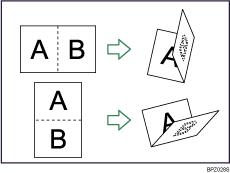
![]()
Der Bypass steht bei dieser Funktion nicht zur Verfügung.
![]() Drücken Sie auf [Endbearbeitung].
Drücken Sie auf [Endbearbeitung].
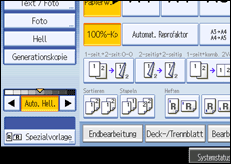
![]() Drücken Sie auf [Falz].
Drücken Sie auf [Falz].
![]() Drücken Sie auf [Einbruchfalz].
Drücken Sie auf [Einbruchfalz].
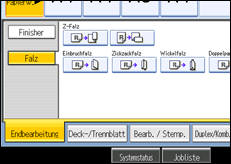
![]() Drücken Sie auf [Ändern].
Drücken Sie auf [Ändern].
![]() Wählen Sie die Falzausrichtung, Druckseite und Multiblatt-Falz.
Wählen Sie die Falzausrichtung, Druckseite und Multiblatt-Falz.
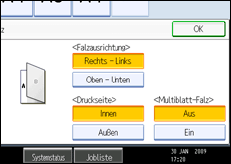
![]() Drücken Sie zwei Mal auf [OK].
Drücken Sie zwei Mal auf [OK].
![]() Legen Sie die Vorlagen ein, und drücken Sie dann die [Start]-Taste.
Legen Sie die Vorlagen ein, und drücken Sie dann die [Start]-Taste.
![]()
Dokumente mit Einbruchfalz werden nur an die Multifalzeinheit ausgegeben.
Die Funktion Multiblatt-Falz kann maximal jeweils drei Blätter falzen.
Wenn Sie die Funktion Multiblatt-Falz aktivieren (indem Sie sie auf [Ein] setzen), kann automatisch auch die Funktion Sortieren verwendet werden. Die Funktion Gemischte Formate steht jedoch nicht zur Verfügung, solange die Funktion Multiblatt-Falz aktiviert ist.
Wenn die Funktion Broschüre oder Magazin eingestellt ist, haben die Einstellungen für diese Funktionen Vorrang.
Folgende Kopiererfunktionen sind bei aktivierter Einbruchfalz-Funktion nicht verfügbar:
Lochen
Heften
Folgende Papiertypen können mit der Einbruchfalz-Funktion nicht verwendet werden:
Briefbögen
Registerkarten
OHP-Folien
Registerblätter
Transparentpapier
Etikettenpapier
Einzelheiten zu den Formaten und Gewichten des Papiers, das gefalzt werden kann, finden Sie im Handbuch Über dieses Gerät.
Die bedruckte Seite des Papiers kann manchmal zerkratzt sein oder Tonerspuren aufweisen, abhängig vom Papier und den Umgebungsbedingungen des Geräts.

